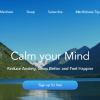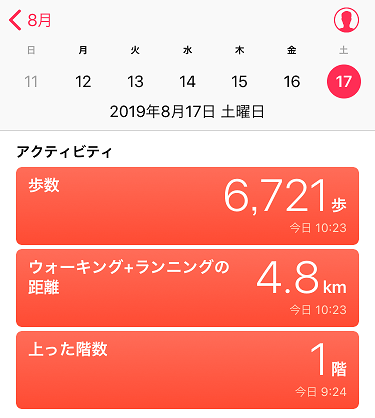
筆者は車で通勤をしており仕事もパソコンを使う業務となっているため、平日に歩く歩数がかなり少なく、運動不足を痛感しています。
身体活動量と死亡率などとの関連をみた疫学的研究の結果6)からは、「1日1万歩」の歩数を確保することが理想と考えられる(注)。日本人の歩数の現状では、1日平均で、男性8,202歩、女性7,282歩であり、1日1万歩以上歩いている者は男性29.2%、女性21.8%である(平成9年度国民栄養調査)
厚生労働省のホームページ上でも健康を考慮すると理想的には、1日1万歩を歩くことが望ましいとのことでしたが、筆者は5000歩を歩いていない日もあり問題がある状態となっていますので、仕事が終わった後で公園に立ち寄り極力1日1万歩を歩こうと考えています。
今回は、iPhoneに無料で付属しているヘルスケアアプリの歩数計(万歩計)を利用して、歩数を記録して確認する方法を画像付きで詳しく説明していきます。
もくじ
この記事の流れです。
iPhone ヘルスケア アプリの初期設定方法
まずはじめに、iPhone ヘルスケア アプリの初期設定方法を説明していきます。

ヘルスケア アプリを初回立ち上げると上記画面となりますので「次へ」をタップします。
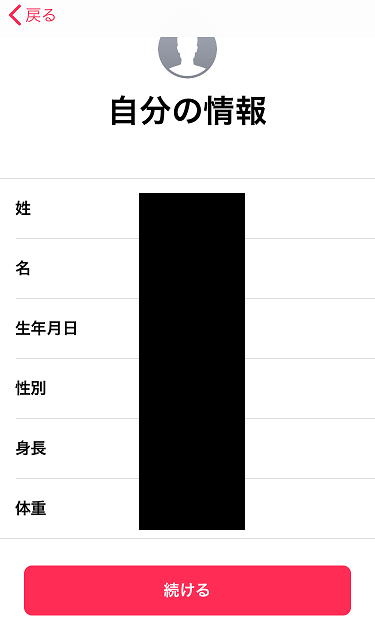
使用者の情報として、姓、名、生年月日、性別、身長、体重を入力して「続ける」をタップします。

次に緊急時に重要な情報をお持ちのiPhoneで提供する場合には、「メディカルIDを作成」ボタンをタップします。
設定しない方は「今はしない」をタップします。
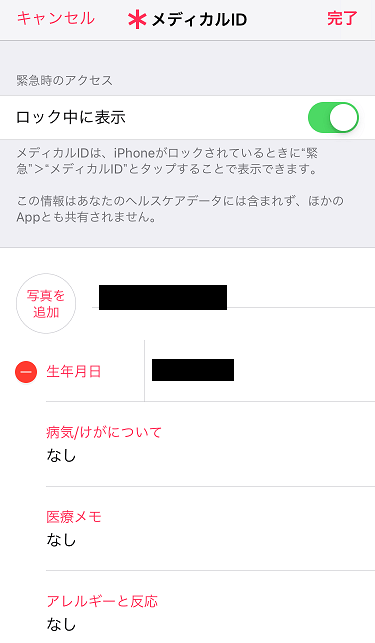
ロック中に表示させるかのスイッチをONに設定して、名前、生年月日については先ほど入力済みですが、念のため内容確認してください。
今かかっている病気やけが、医療上の注意点、アレルギーの内容をテキストで入力します。
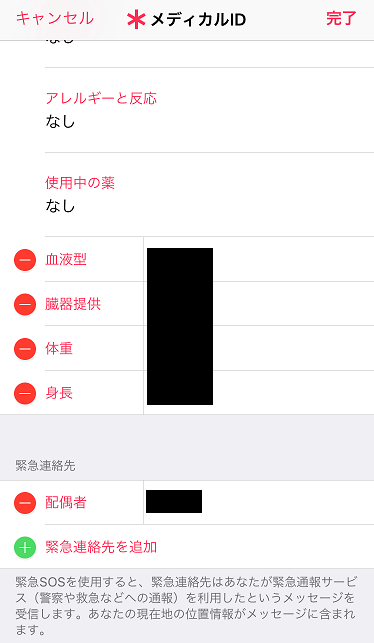
使用中の薬をテキストで入力します。
血液型と臓器提供有無をプルダウンメニューより選択します。
体重、身長については先ほど入力済みですが、念のため内容確認してください。
緊急連絡先を、電話帳から選択します。
全て入力したら、左上の「完了」をタップします。
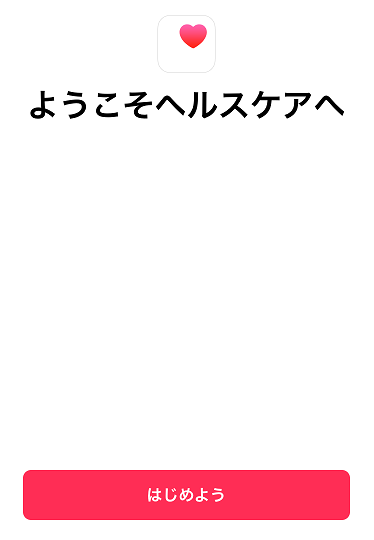
「はじめよう」ボタンをタップすると初期設定は完了です。
モーションとフィットネスの設定方法
ここからはモーションとフィットネスの設定方法を説明していきます。
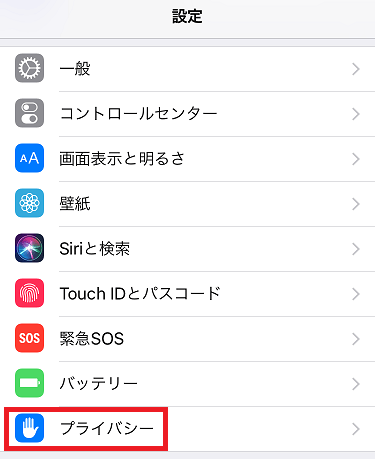
iPhoneの設定アプリを開いて「プライバシー」をタップします。
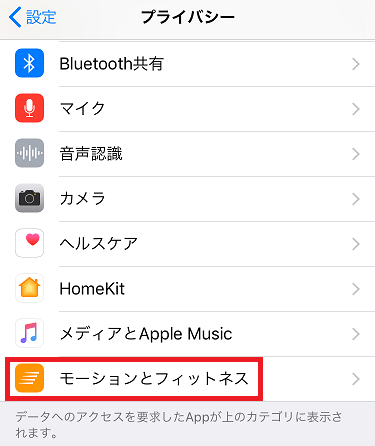
次に、プライバシーメニューの「モーションとフィットネス」をタップします。
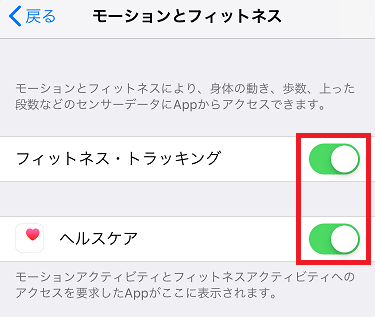
フィットネス・トラッキングとヘルスケアのスイッチをON(緑色)に設定します。
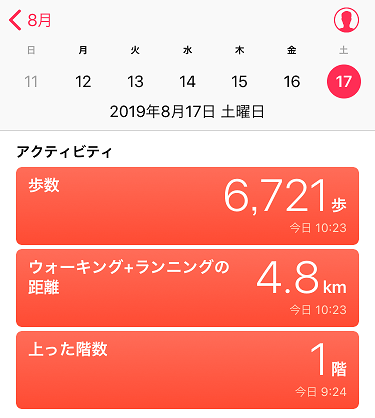
これで歩数計(万歩計)のデータがiPhoneに保存されて、ヘルスケアアプリで1日ごとの歩数と歩いた距離の確認を行うことが可能です。
緊急時にメディカルIDをiPhoneで確認する方法
緊急時にメディカルIDをiPhone上で確認する方法を説明していきます。

パスコード入力画面の左下部「緊急」をタップします。
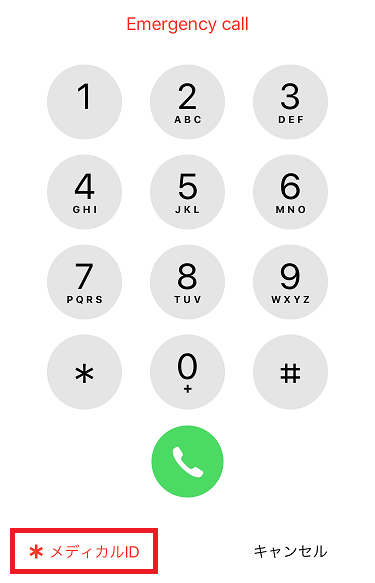
次に「Emergency Call」画面の左下部「※ メディカルID」をタップします。
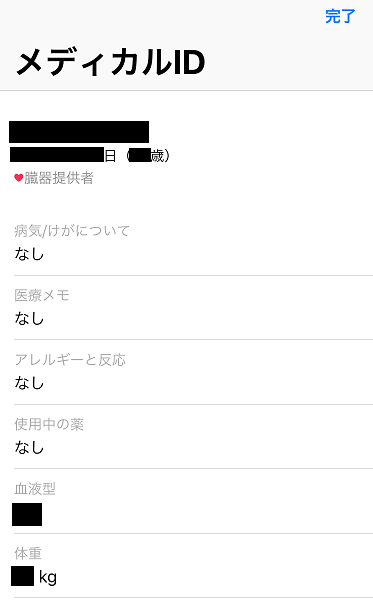
設定したメディカルIDの情報を確認することが可能です。
筆者は万が一のことを考慮して設定を行っています。
まとめ
特にパソコンを使う業務の方や車通勤の方は1日に歩く歩数が1万歩に比べるとかなり少ない方もいらっしゃるのではないでしょうか。
ぜひ設定を行って平日及び休日の1日に歩いた歩数を確認して、かなり少ないなと感じた方はぜひウォーキングなどの時間を意識的に設けて、歩くように意識してみてください。
Calmとヘルスケアアプリを連動して、あわせて瞑想を行うのがおすすめです。
スポーツクラブ ルネサンスに入会した方が、食事や行ったトレーニングを記録可能なアプリです。